Wix Stores: mostrar un aviso de 'Agotado' en un producto
6 min
En este artículo
- Personalizar las notificaciones de artículos agotados en la página de categoría
- Personalizar las notificaciones de artículos agotados en las galerías de productos
- Personalizar el mensaje en la página de producto
- Preguntas frecuentes
Cuando un producto está agotado, aparece automáticamente un mensaje de "Agotado" donde se muestra el producto.
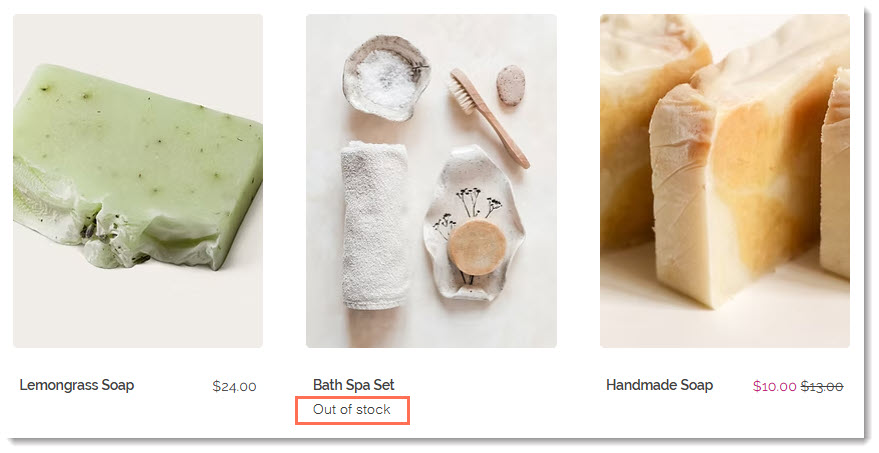
Si tienes un botón de "Agregar al carrito", el botón cambia a un botón de "Agotado".
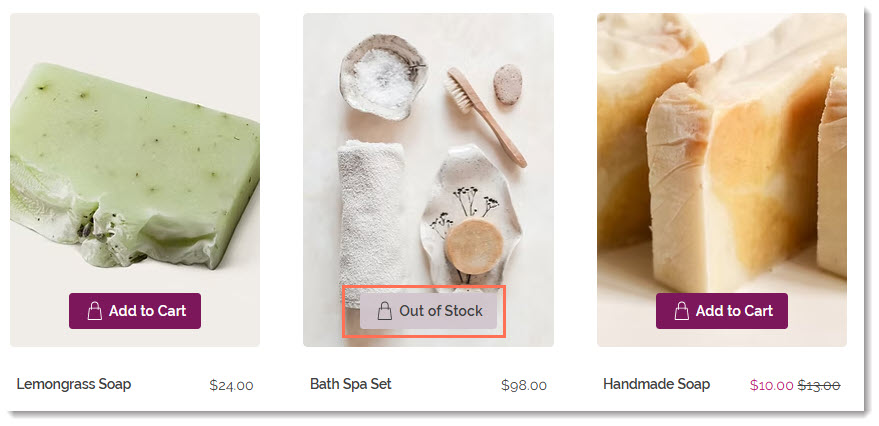
Puedes cambiar el diseño del botón que dice "Agotado" en la página de categoría y en las galerías. También puedes editar el texto "Agotado" dondequiera que aparezca (por ejemplo, cambiar el texto a "Actualmente no disponible").
Personalizar las notificaciones de artículos agotados en la página de categoría
Personaliza el mensaje "Agotado" en la página de categoría. Si tienes un botón "Agregar al carrito", también puedes personalizar su apariencia cuando cambia al botón "Agotado".
Nota:
Estamos lanzando la página de categorías y aún no está disponible para todo el mundo. Más información sobre la página de categorías.
Editor de Wix
Editor de Wix Studio
- Ve al editor.
- Ve a la página de categoría:
- Haz clic en Páginas y menú
 a la izquierda del editor.
a la izquierda del editor. - Haz clic en Páginas de la tienda.
- Haz clic en Página de categoría.
- Haz clic en Páginas y menú
- Haz clic en el elemento Página de categoría en la página.
- Haz clic en Ajustes.
- Edita el texto:
Nota: El nuevo texto reemplaza el texto "Agotado" dondequiera que aparezca en la página de categorías.- Haz clic en la pestaña Texto.
- Edita el texto "Agotado".
- Edita el diseño del botón "Agotado":
- Haz clic en la pestaña Diseño.
- Selecciona el botón "Agregar al carrito".
- Selecciona la pestaña Desactivado.
- Personaliza el texto, los colores y la opacidad del relleno.
Personalizar las notificaciones de artículos agotados en las galerías de productos
Personaliza el texto del mensaje "Agotado" en cualquier galería cuadrícula o tipo cinta. Si muestras un botón de "Agregar al carrito", también puedes personalizar el aspecto del botón cuando cambie a un botón de "Agotado".
Editor de Wix
Editor de Wix Studio
- Ve al editor.
- Ve a la página con la galería que deseas personalizar.
- Haz clic en la galería en la página.
- Haz clic en el icono Ajustes
 .
. - Edita el texto:
Nota: El nuevo texto reemplaza el texto "Agotado" dondequiera que aparezca en la página de categorías.- Haz clic en la pestaña Texto.
- Edita el texto "Agotado".
- Edita el diseño del botón "Agotado":
- Haz clic en la pestaña Diseño.
- Selecciona el botón "Agregar al carrito".
- Selecciona la pestaña Desactivado.
- Personaliza el texto, los colores y la opacidad del relleno.
Personalizar el mensaje en la página de producto
Cuando un producto está agotado, el botón "Agregar al carrito" en la página de producto cambia automáticamente a "Agotado". Las opciones de personalización varían según si estás usando el Editor de Wix o el Editor de Wix Studio.
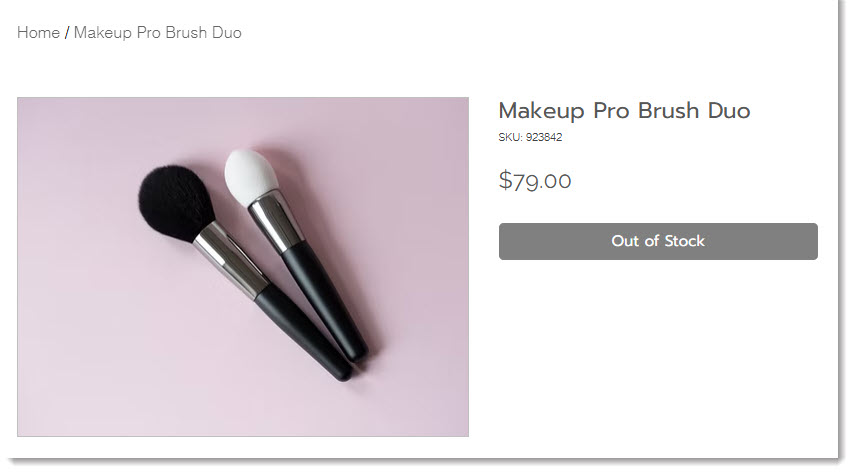
Editor de Wix
Editor de Wix Studio
El color y la fuente de este botón no se pueden editar, pero puedes editar el texto del mensaje.
Para personalizar el texto del botón:
- Ve al editor.
- Ve a la Página del producto:
- Haz clic en Páginas y menú
 a la izquierda del editor.
a la izquierda del editor. - Haz clic en Páginas de la tienda.
- Haz clic en Página del producto.
- Haz clic en Páginas y menú
- Haz clic en el elemento página del producto en la página.
- Haz clic en Ajustes.
- Haz clic en la pestaña Texto.
- Edita el texto "Mensaje de Agotado".
Preguntas frecuentes
¿Los clientes pueden solicitar que sean notificados cuando un producto vuelva a estar disponible?
¿Puedo mostrar indicaciones de existencias bajas en la página de producto?
¿Puedo ocultar productos que están agotados?
¿Qué sucede si un producto tiene variantes y solo algunas de ellas están agotadas?



